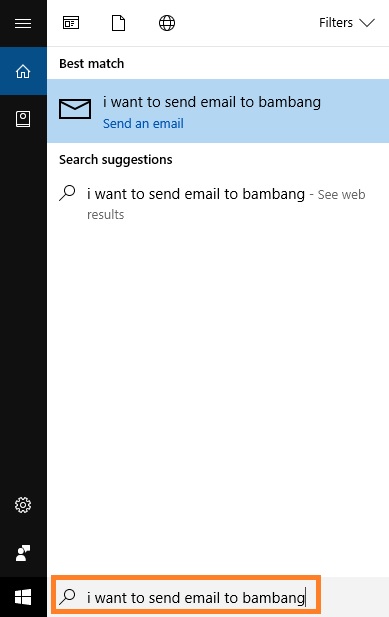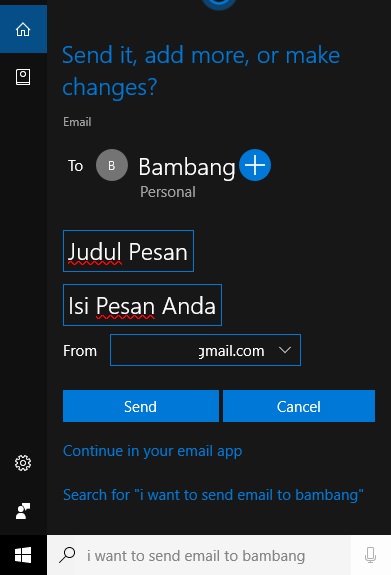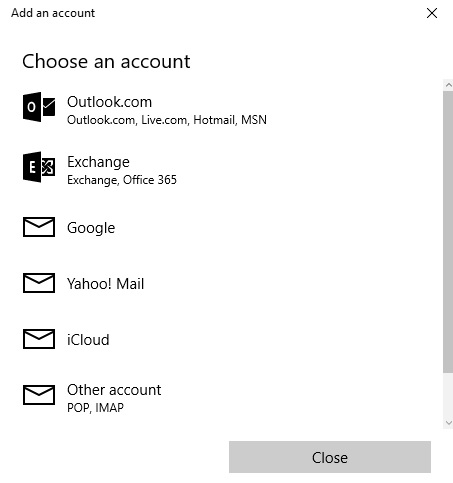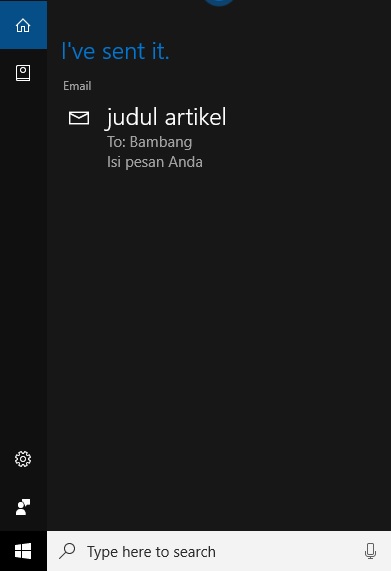Setelah membaca tips sebelumnya, saya asumsikan Cortana di komputer Anda sudah aktif dan bisa dipergunakan. Seperti yang juga pernah saya singgung, bahwa Cortana bisa membantu kita melakukan tugas sehari-hari misalnya membuat catatan, reminder, mencari berkas, menjelajah internet dan bahkan mengirim email.
Nah, di tips kali ini saya ingin mengajak sobat mencoba kemampuan Cortana. Tidak semua, tapi kita akan jajal satu per satu, kita mulai dari membuat email menggunakan Cortana.
Persiapan
Tapi sebelum bisa mengirimkan email dengan Cortana, ada beberapa persiapan yang sebaiknya dilakukan terlebih dahulu.
- Pastikan Anda sudah login ke Akun Microsoft. Biasanya ketika Cortana diaktifkan pertama kali, sistem akan meminta Anda untuk login.
- Siapkan akun email kedua selain akun Microsoft jika Anda lebih memilih platform lainnya, misalnya Gmail.
Langkah Mengirim Email dengan Cortana
Sekarang baru kita masuk ke langkah-langkahnya.
- Di taskbar Cortana, ketikkan atau panggil dengan Hey Cortana kemudian ucapkan atau tulis (jika lebih suka dengan teks) I want to send email to (kontak Anda). Kemudian tekan enter.
- Cortana kemudian akan menampilkan jendela seperti ini, ada To yang berisikan kontak sesuai yang diketikan di perintah pertama. Tetapi, tidak semua kontak akan muncul. Kontak yang muncul haruslah sudah tersimpan di data kontak Anda. Jika belum, Cortana biasanya akan mengosongkan isian ini, sehingga Anda bisa menambahkannya secara manual.
- Kemudian isi juga subjek dan isi pesan, dan tentunya akun email yang Anda gunakan. Akun email ini juga tidak serta merta muncul. Di pengaturan awal, Cortana akan menanyakan kepada Anda, akun email mana yang ingin dipergunakan.
- Selain akun email default, Anda juga bisa menambahkan akun email lainnya. Caranya, klik ikon dropdown di alamat email, kemudian klik Add an Account.
- Selanjutnya silahkan dipilih platform email yang ingin ditambahkan. Pilih, lalu login seperti biasa. Jika sudah ditambahkan, akun tersebut akan muncul di isian Form.
- Kembali ke Cortana, setelah semua isian dirasa benar, Anda tinggal mengklik Send dan email-pun terkirim. Selanjutnya, proses pengiriman email akan lebih singkat karena semua pengaturan sudah dilakukan sebelumnya.
Mengirim email dengan Cortana tak hanya lebih menyenangkan tapi juga efisien. Anda bahkan tidak harus membuka satu pun aplikasi, karena semua dilakukan di jendela Cortana. Saya sudah mencoba beberapa kali cara ini, baik dengan perintah teks ataupun suara. Hasilnya, 100% semua email terkirim dengan baik.
Sumber gambar header Microsoft.